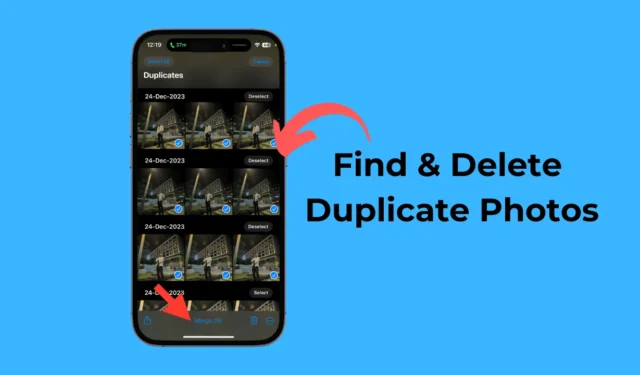
Det kan være nemt at administrere iPhone-lagerplads, da du ved, hvilke apps og filer du skal slette for at frigøre lagerplads. Men hvad nu hvis du vil frigøre noget mere lagerplads for at gøre plads til nye filer eller apps?
Hvis du er færdig med at afinstallere de ubrugte apps, er den næstbedste ting, du kan gøre for at frigøre lagerplads, at slette de duplikerede billeder. iPhones har fantastiske kamerakonfigurationer, og de kan tage billeder og videoer i høj kvalitet.
Men jo mere du tager billeder, jo større chance vil der være for at få duplikerede klik. Dublerede billeder optager lagerpladsen og gør Fotos-appen mere rodet.
Sådan finder og sletter du dublerede billeder på iPhone
Så hvis du vil frigøre lagerplads på din iPhone uden at slette nogen app, skal du fortsætte med at læse artiklen. Nedenfor har vi delt nogle enkle metoder til at finde og slette duplikerede billeder på iPhone.
1. For at komme i gang skal du åbne appen Fotos på din iPhone.
2. Når appen Fotos åbner, skal du trykke på Albums nederst.
3. Rul ned til sektionen Hjælpeprogrammer på skærmen Albums . Tryk derefter på Dubletter .
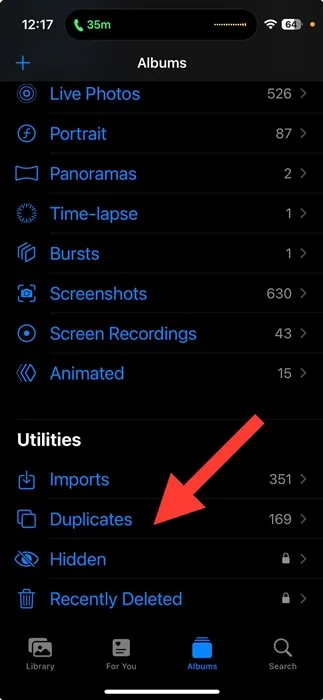
4. Nu vil du finde alle duplikerede billeder, der er gemt på Apple Photos-appen.
5. Foretag valget for at fjerne dubletterne .
6. Tryk på knappen Flet nederst på skærmen .
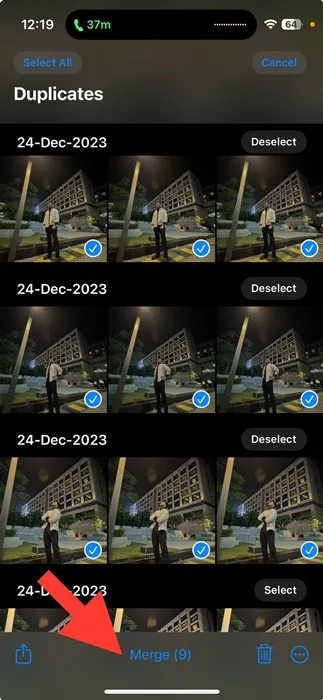
7. På Flet bekræftelsesprompten, tryk på Flet nøjagtige kopier .
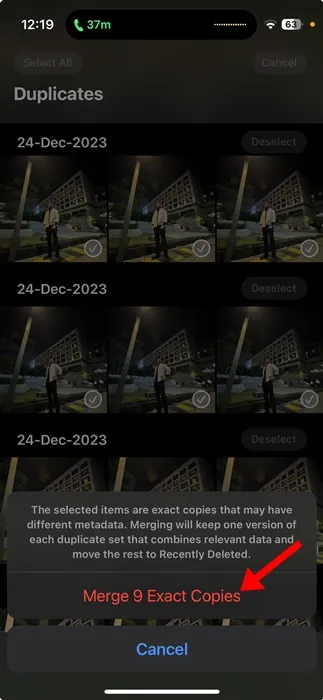
Det er det! De valgte billeder vil blive flettet sammen. Funktionen beholder kun én version af hvert dubletsæt, der kombinerer relevante data og flytter resten til mappen Nyligt slettet.
Det betyder, at du vil finde de duplikerede billeder, der er blevet slettet, i mappen for nyligt slettede. Du kan kontrollere mappen Nyligt slettet fra Fotos > Album > Nyligt slettet.
Andre måder at finde og slette dublerede billeder på iPhone?
Der er også andre måder at finde og slette duplikerede billeder på din iPhone. Men til det skal du bruge tredjeparts duplikerede fotofinder-apps.
Du vil finde mange tredjeparts duplikerede fotofinder-apps til iPhone på Apple App Store; de fleste er gratis at downloade og bruge.
På iOS 16 og nyere behøver du dog ikke bruge en dedikeret duplikatfotofinder, fordi den indbyggede funktion til at finde dubletbilleder fungerer ret godt.
Så denne guide handler om, hvordan du finder og sletter duplikerede billeder på iPhone. Du kan følge den metode, vi har delt, for at finde den duplikerede fotobutik på din iPhone for at frigøre lagerplads. Fortæl os, hvis du har brug for mere hjælp til at slette duplikerede billeder på din iPhone.




Skriv et svar